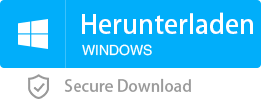Niconico: Video davon runterladen
- Home
- Support
- Anleitung für Video Editor
- Niconico: Video davon runterladen
Überblick
In den folgenden Text stellen wir den japanischen Videohoster Niconico vor. Gleichzeitig werden Methoden zur Runterladen der Videos davon dargestellt. Lesen Sie bitte weiter, um mehr zu erfahren.
Wie 2ch und Futaba Channel gehen Videos von Niconico hauptsächlich um Anime, Computerspiele, J-Pop. Benutzer kann Videos selbst hochladen, an anderen teilen und die von anderen hochgeladenen Videos bearbeiten.

Videos von Niconico downloaden
Methode 1. Mit Plugins vom Webbrowser
1. Führen Sie Webbrowser aus, hier nehmen wir Google Chrome als Beispiel. Spielen Sie das Video, das Sie downloaden wollen, ab und drücken Sie auf „F12-Taste“. Dann klicken Sie auf den Tab „Network“.
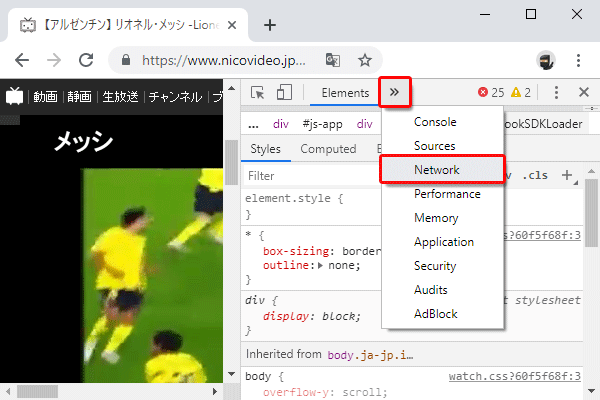
2. Klicken Sie auf den Tab „Size“, so dass alle geladen Dateien nach Größe eingeordnet werden.
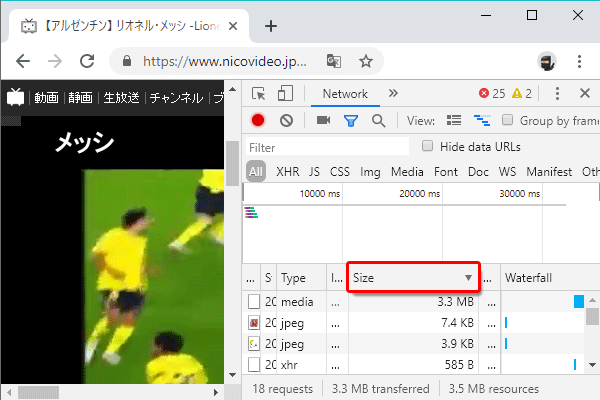
3. Klicken Sie mit rechten Mausklick auf die Erste, die meistens größer und die Videodatei ist. Dann klicken Sie auf die Option „Open in new tab“.
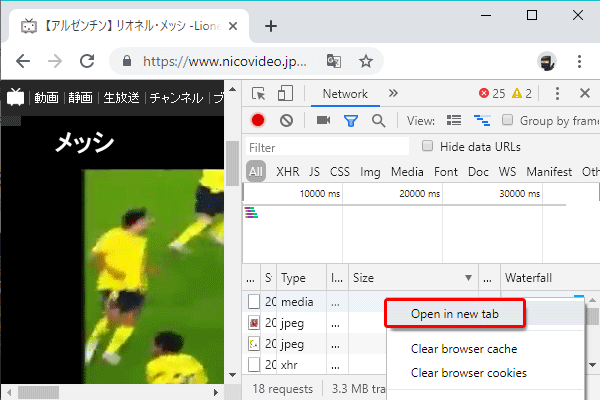
4. Klicken Sie auf den Drei-Punkte-Button.
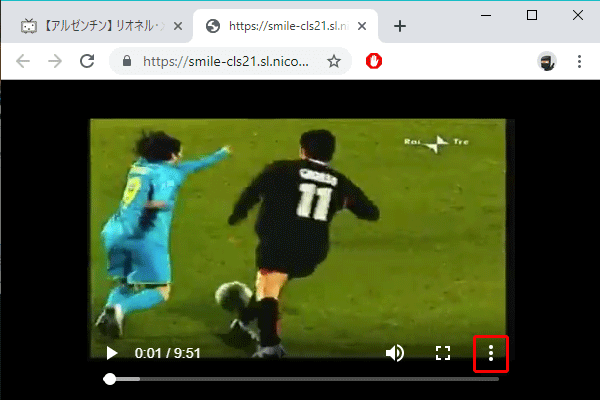
5. Klicken Sie auf die Option „Herunterladen“, um Video von NicoNico zu downloaden.
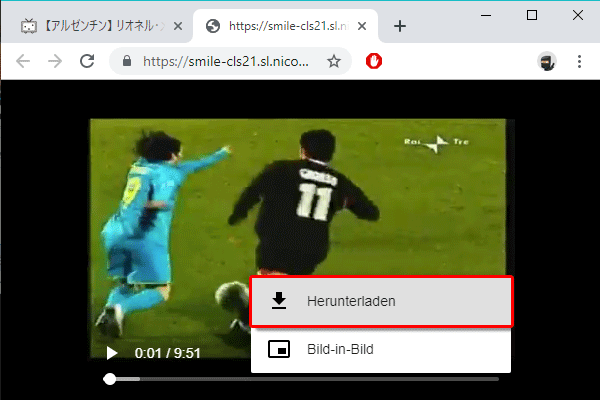
Wollen Sie mehr über 4k Auflösung? Schau mal!
Methode 2. Mit Renee Video Editor Pro
Als Alternative kann man Tools wie z. B. Renee Video Editor Pro verwenden, um Videos selbst aufzunehmen.

Video konvertieren Video ohne Qualitätsverlust bearbeiten
Video konvertieren Zahlreiche Audio und Videoformat werden unterstützt
UI Sprache Insgesamt 10 Sprache sind unterstützt
Ohne Werbung Keine Werbung oder Virus enthalten
Einfach und schnell Für Anfänger entwickelt, es ist einfach und schnell
Video konvertieren Video ohne Qualitätsverlust bearbeiten
Video konvertieren Zahlreiche Audio
Einfach und schnell Für Anfänger entwickelt, es ist einfach und schnell
1. Laden Sie Renee Video Editor Pro runter und führen Sie es aus. Klicken Sie dann auf „Bildschirm aufnehmen“
2. Wenn man kein Interesse an erwähnten Einstellungen hat, kann er nur Grundeinstellungen wie z. B. Modus bzw. Objekt zur Aufzeichnung, Schallquelle oder Speicherort bearbeiten.
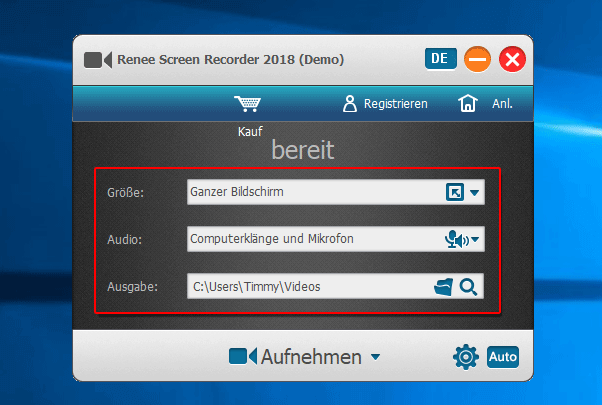
3. Klicken Sie auf die Schaltfläche „Aufzeichnung starten“, um Bildschirm aufzunehmen.
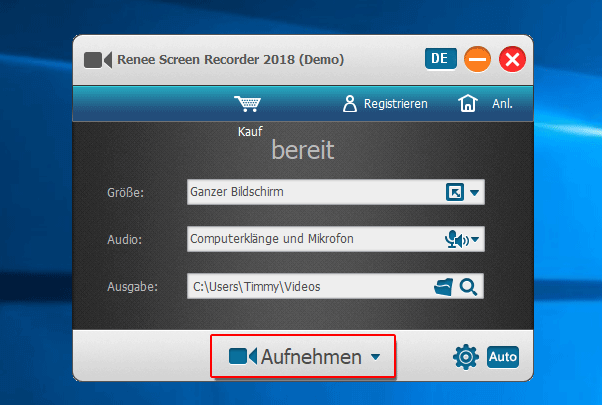
4. Wählen Sie Fenster oder Fläche zur Aufzeichnung und klicken Sie auf Schaltfläche „Aufnehmen“.
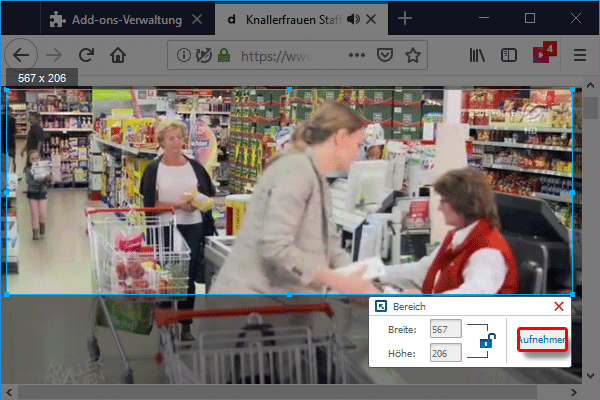
5. Klicken Sie „Aufzeichnung beenden“ und der aufgenommener Clip wir in den Speicherort gespeichert.

Wollen Sie mehr über Videos zusammenfügen? Schau mal!
So kann man Videos für Niconico bearbeiten
1. Videoclips auf der Timeline trimmen.
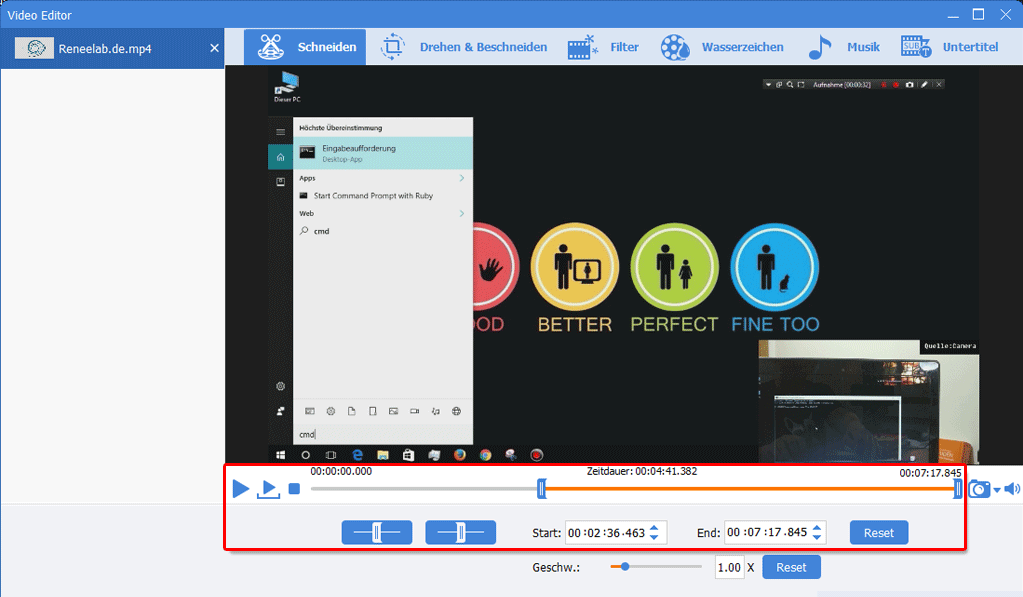
2. Video beschneiden, drehen oder Seitverhältnisses ändern.
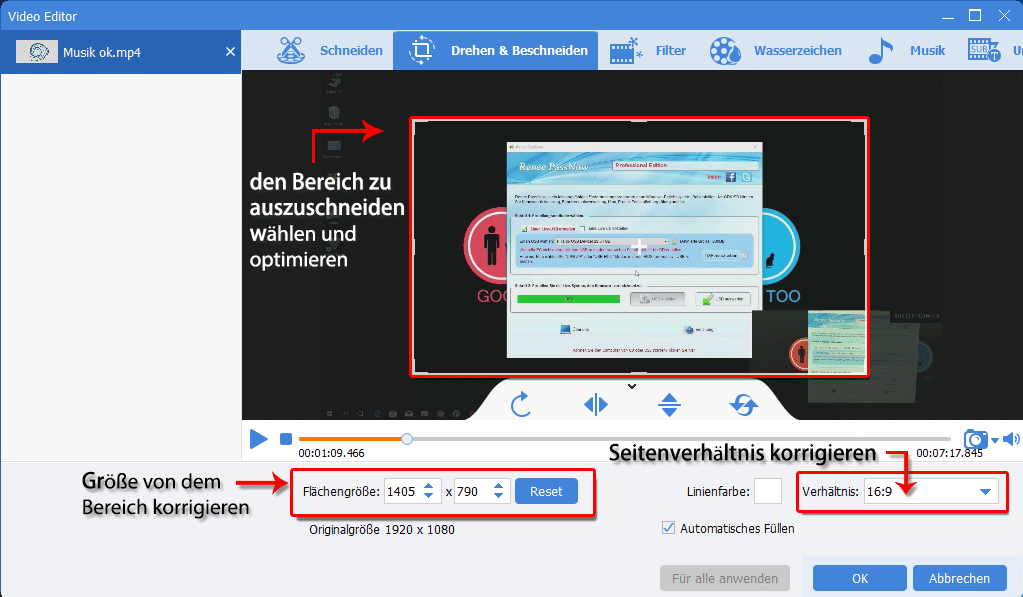
3. Effekt hinzufügen: Filter, Zoom, Audioeffekt werden unterstützt.
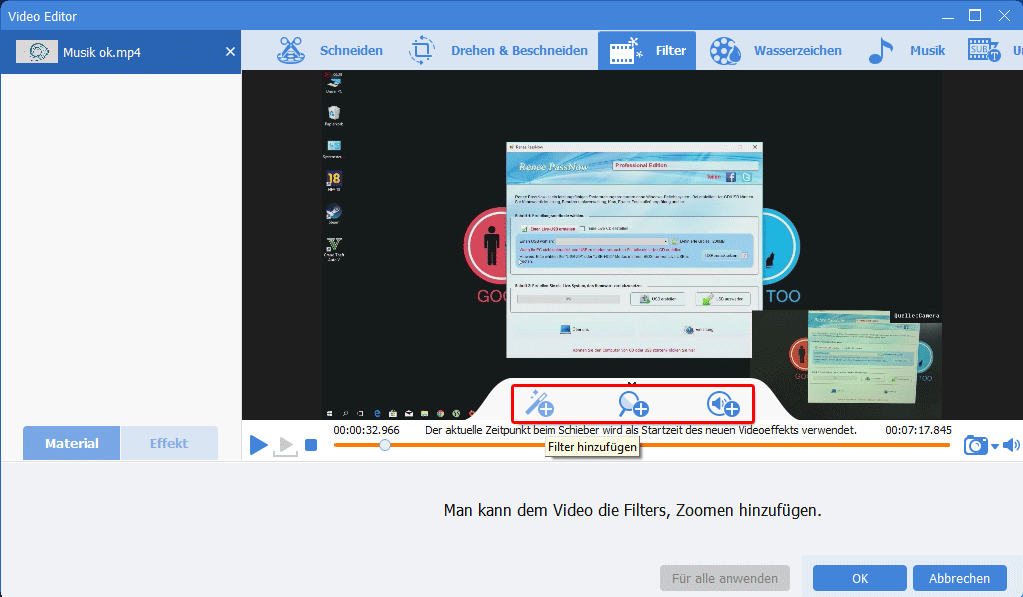
4. Musik hinzufügen oder Audios von Mikrofon aufnehmen und hinzufügen.
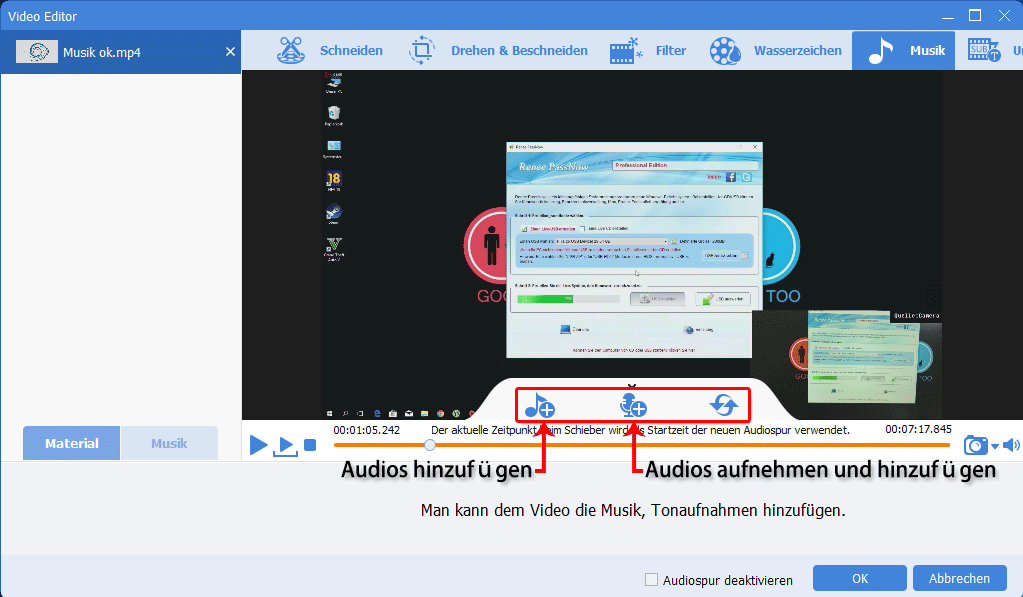
5. Untertitel hinzufügen: Schriftart und Ausrichtung davon können geändert werden.
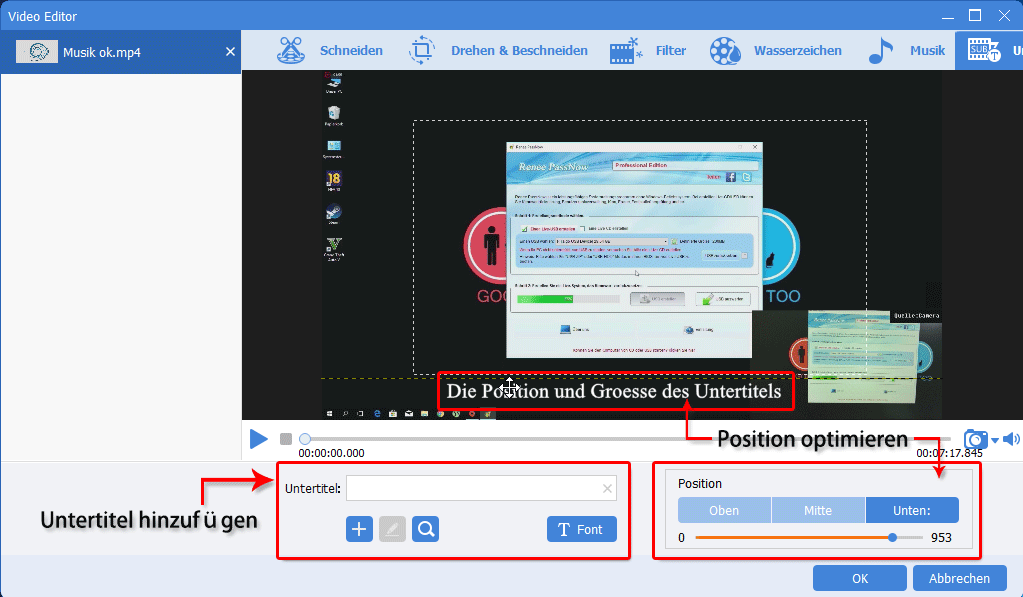
6. Weitere Funktionen: Text, Bilder, Videos, Grafik hinzufügen, Wasserzeichen entfernen
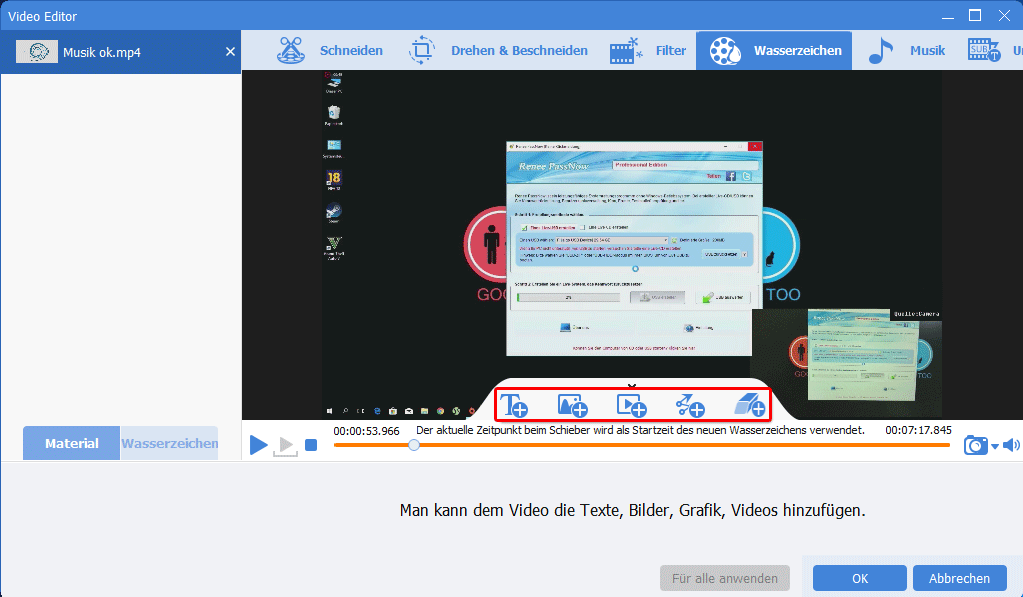
7. Klicken Sie auf den Button „Anfang/Ende“, um Vorspanne und Abspanne hinzufügen.
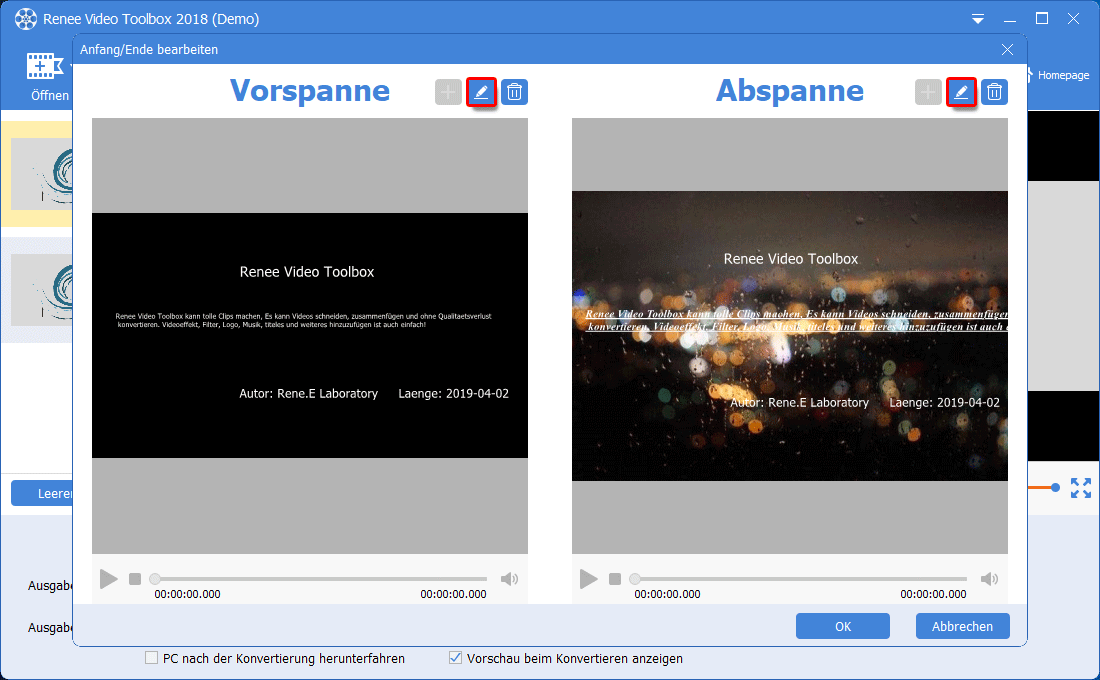
Tipps. Klicken Sie auf den Button „Editor“, um Vorspanne und Abspanne zu bearbeiten.
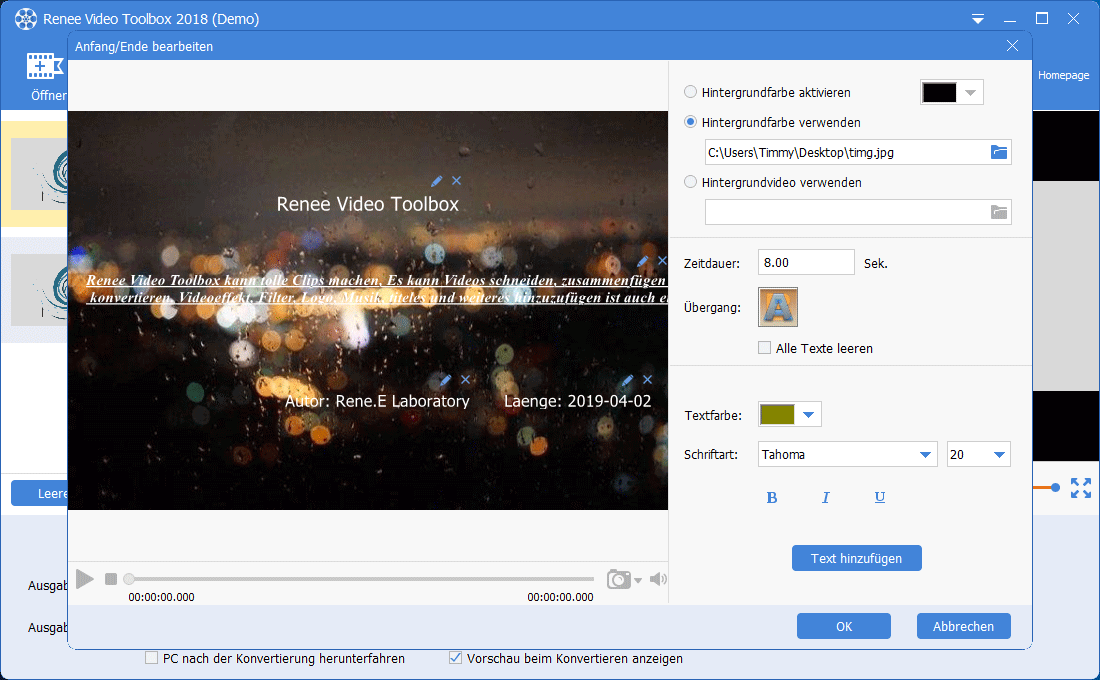
Wollen Sie mehr über Video Converter? Schau mal!
betroffene Linker :
MKV Datei: so öffnen und bearbeiten
28-04-2019
Lena Melitta : In diesem Text bekommt eine kurze Vorstellung über MKV und Methode zur Wiedergabe und Videobearbeitung mit MKV Datei....
M4A Datei: Vorstellung und M4A in MP3
28-04-2019
Thomas Quadbeck : In diesem Text kann man vollständige Vorstellung über M4A Datei erfahren. Außerdem bieten wir Zusammenfassung zu M4A und...
WMV Datei: Vorstellung und Umwandeln
28-04-2019
Angel Doris : In diesem Text werde ich WMV Datei vorstellen. Außerdem wird Anleitung dargestellt, indem man WMV Datei in MP4...